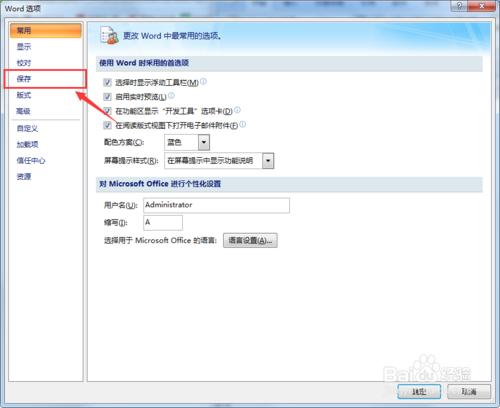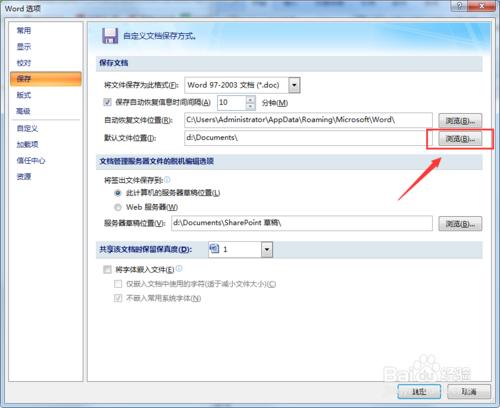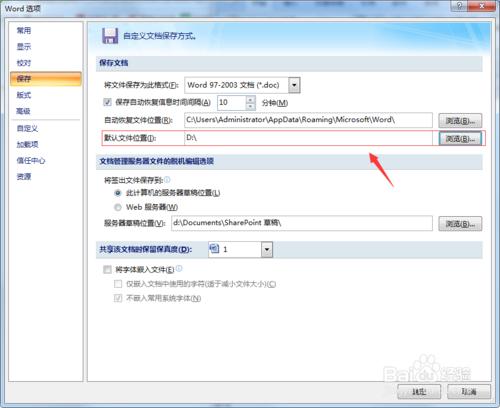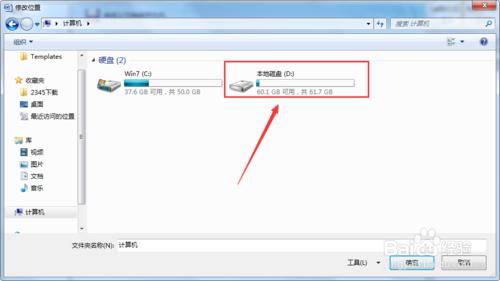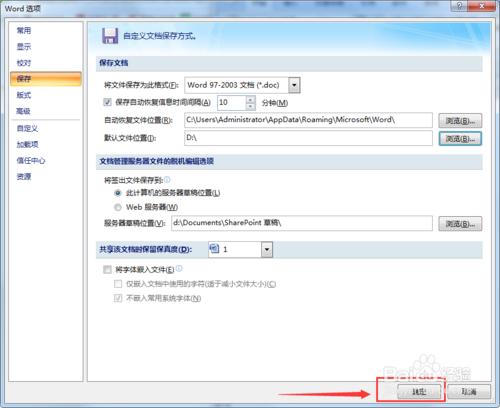word作為辦公軟體必備的工具之一。在工作中用到它的地方是必不可少,而2007版的word怎麼設定預設資料夾呢?今天小編就教大家如何設定預設資料夾。
方法/步驟
1、開啟2007版的word文件,在文件中單擊最左上方的“office”按鈕選單;
2、出現下拉框後,選中“word選項”命令,word程式將會彈出“word選項”的對話視窗;
3、在彈出的對話方塊中,選擇左邊的”儲存“標籤,同時選擇儲存文件中的“瀏覽”按鈕;
4、然後彈出對話視窗,篩選你所需要的儲存地址,設定成“預設資料夾”並單擊”確定“按鈕;
5、比如選擇“D盤”命令後;儲存的檔案就會儲存在D盤中;
6、最後一步,在單擊”確定“按鈕之後,再次開啟word就不用設定的預設資料夾,之前所設定的就是使用者自己預設設定的資料夾。
注意事項
學習word中的奧妙技巧,不僅僅是提高工作效率這麼簡單,還能讓你的職場技能加分。更重要的是省下寶貴的時間。本經驗在首發,純親手製造,轉載請註明。
小編長期寫經驗,歡迎關注小編以便了解最新的經驗。